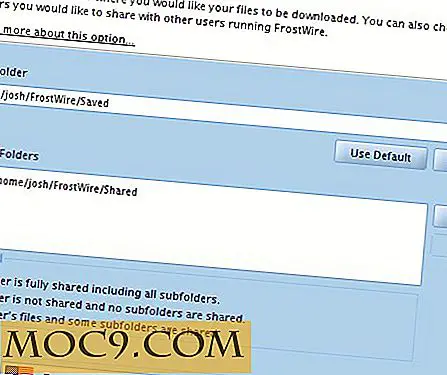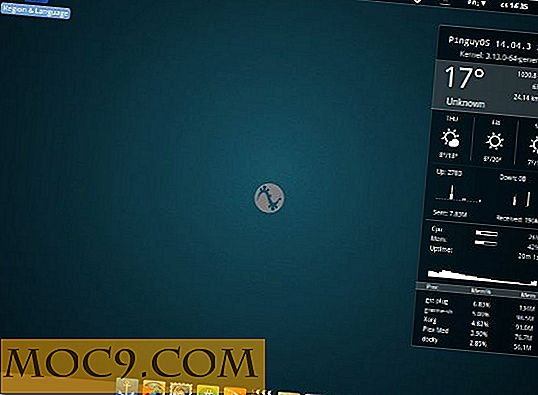Τρόπος ρύθμισης του κλειδώματος προσανατολισμού σε μια βάση ανά εφαρμογή σε Android
Ένα από τα πιο ενοχλητικά πράγματα όταν διαβάζετε ένα άρθρο στο Chrome ή την τσέπη ενώ βρίσκεστε στο κρεβάτι είναι κατά κάποιο τρόπο αυτόματη περιστροφή και το πλήρες περιβάλλον χρήστη μετατρέπεται σε λειτουργία τοπίου. Μέχρι τη στιγμή που έχετε κάνει το μικρό χορό για να το επαναφέρετε σε λειτουργία πορτραίτου, έχετε χάσει την τελευταία θέση ανάγνωσης, καθώς είστε απογοητευμένοι.
Ναι, μπορείτε απλά να κατεβάσετε τη σκιά ειδοποίησης και να απενεργοποιήσετε το autorotate. Αλλά ξέρετε τι συμβαίνει τότε;
Όλα είναι κολλημένα σε πορτρέτο. Και, φυσικά, το ξεχνάτε μέχρι να μεταβείτε στο YouTube ή στο VLC για να παρακολουθήσετε μια ταινία. Είναι ασφαλές να πούμε ότι η λειτουργία αυτόματης περιστροφής στο Android έχει σπάσει.
Αλλά αυτό είναι Android, τελικά. Θα ήταν κρίμα να μην επωφεληθούμε από την ανοικτή φύση του Android που επιτρέπει στους χρήστες να ελέγχουν τη λειτουργικότητα του επιπέδου του συστήματος - όπως το κλείδωμα περιστροφής.
Τώρα υπάρχει μια απλή εφαρμογή που θα σας επιτρέψει να ορίσετε προτιμήσεις κλειδώματος περιστροφής (μοναδικές επιλογές πορτραίτου ή τοπίου) ανά βάση εφαρμογής.
Πώς να ρυθμίσετε την περιστροφή
Η εν λόγω εφαρμογή ονομάζεται Περιστροφή. κοστίζει 0, 99 δολάρια στο Play Store και μέχρι στιγμής η εμπειρία μου ήταν καλή.
Η εφαρμογή εκμεταλλεύεται τις δυνατότητες προσβασιμότητας Android, οπότε κατά την πρώτη εκκίνηση της εφαρμογής θα χρειαστεί να πατήσετε το κουμπί "Έναρξη". Στη συνέχεια, θα μεταφερθείτε στη σελίδα "Προσβασιμότητα", όπου θα χρειαστεί να βρείτε "Περιστροφή" και να την ενεργοποιήσετε.

Τώρα επιστρέψτε στην εφαρμογή για να ρυθμίσετε το κλείδωμα προσανατολισμού σε βάση ανά εφαρμογή.
Πώς να χρησιμοποιήσετε περιστροφή
Η περιστροφή δεν είναι παρά μια αλφαβητική λίστα με όλες τις εφαρμογές που έχετε εγκαταστήσει. Στην αριστερή πλευρά κάθε εφαρμογής υπάρχει ένα εικονίδιο κύκλου. Αγγίξτε το και θα αλλάξει το εικονίδιο για να δηλώσετε διαφορετική λειτουργία. Συνολικά, μια εφαρμογή μπορεί να έχει έναν από τους οκτώ τρόπους λειτουργίας. Μπορείτε να δείτε τι σημαίνει κάθε λειτουργία πατώντας το εικονίδιο "?" Στην επάνω δεξιά γωνία.
Αλλά δεν χρειάζεται να ανησυχείτε για όλες τις λειτουργίες. Το μόνο που χρειάζεται να κάνετε είναι να αγγίξετε τον κύκλο μία φορά για να ενεργοποιήσετε το κλείδωμα πορτρέτου. Αυτό θα εμφανίσει ένα εικονίδιο για ένα τηλέφωνο σε πορτραίτο με ένα σύμβολο κλειδώματος σε αυτό.

Συνεχίστε να πατάτε και θα φτάσετε σε ένα εικονίδιο που δείχνει το τηλέφωνο σε οριζόντια λειτουργία με το σύμβολο κλειδώματος σε αυτό.
Αυτά τα δύο είναι φυσικά τα σύμβολα για ένα μόνιμο πορτρέτο και το τοπίο για μια συγκεκριμένη εφαρμογή.
Άλλες λειτουργίες περιλαμβάνουν την προεπιλεγμένη λειτουργία κανονικού πορτραίτου / οριζόντιου προσανατολισμού, την αντίστροφη λειτουργία πορτρέτου / οριζόντιου προσανατολισμού και λειτουργία ελεύθερου τύπου, ανάλογα με τον τρόπο κράτησης του τηλεφώνου σας. Για να δείτε μια λεπτομερή περιγραφή κάθε λειτουργίας, ελέγξτε την περιγραφή της εφαρμογής στο Play Store.

Ποιες εφαρμογές έχετε προσαρμόσει;
Πήγα με την ανάγνωση εφαρμογών όπως Pocket, Chrome και εφαρμογές πολυμέσων όπως το VLC και το YouTube. Τι γίνεται με εσένα; Ποια ενοχλητική εφαρμογή βάζατε στο κρεβάτι χρησιμοποιώντας το Swivel; Μοιραστείτε μαζί μας στα παρακάτω σχόλια.